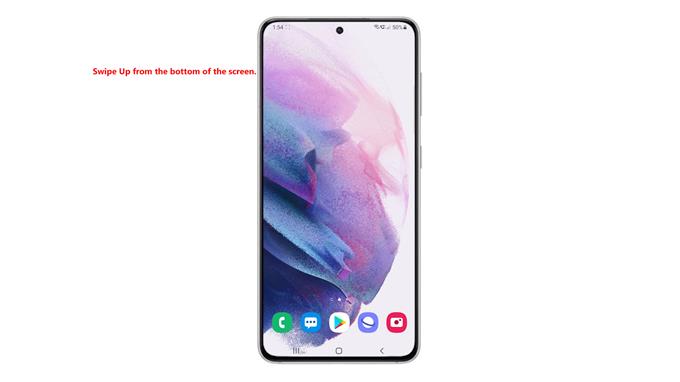Esta publicación lo ayudará a restablecer todas las configuraciones en el nuevo teléfono inteligente Samsung Galaxy S21.
Siga leyendo si necesita ayuda para restaurar la configuración predeterminada en su teléfono insignia Samsung adquirido recientemente sin eliminar la información guardada.
Restablecer y restaurar la configuración predeterminada
La realización de restablecimientos se considera una de las soluciones recomendadas cuando se trata de problemas complejos del sistema en dispositivos móviles. Al hacerlo, los ajustes erráticos que desencadenan fallos aleatorios del sistema pueden eliminarse todos a la vez.
Existen diferentes tipos de reinicios que se pueden realizar en un teléfono inteligente o tableta. Entre los restablecimientos ampliamente ejecutados en dispositivos Android se incluyen un restablecimiento en las preferencias de la aplicación, restablecimiento de accesibilidad, restablecimiento de todas las configuraciones y el restablecimiento de fábrica o restablecimiento maestro.
En esta demostración rápida se muestra un restablecimiento de todas las configuraciones realizadas en el nuevo dispositivo Galaxy S21. Este restablecimiento generalmente se recomienda antes de un restablecimiento de fábrica cuando se trata de problemas persistentes del sistema, incluidos bloqueos de aplicaciones aleatorios o frecuentes, retrasos del sistema y errores relacionados con la red.
Si es nuevo en la plataforma Android y necesita información sobre cómo realizar este restablecimiento en su nuevo teléfono inteligente Samsung Galaxy, no dude en consultar este video tutorial.
A continuación, se explica cómo restablecer todas las configuraciones en el Galaxy S21 sin eliminar ningún dato importante.
Pasos sencillos para restablecer todas las configuraciones en el Galaxy S21
Si realiza los siguientes pasos, se eliminarán todas las configuraciones personalizadas, incluidas las preferencias de la aplicación, las conexiones de red y otras configuraciones de usuario. Sin embargo, no es necesario hacer una copia de seguridad de los archivos porque este restablecimiento no afecta los datos guardados en el almacenamiento interno del teléfono.
1. Para comenzar, vaya a la pantalla de inicio y luego deslice el dedo hacia arriba desde la parte inferior de la pantalla.

Al hacerlo, se iniciará la pantalla de aplicaciones. Aquí, verá diferentes íconos de aplicaciones o controles de acceso directo.
2. Busque y luego toque el ícono Configuración .

Se abre el menú Configuración, resaltando todas las funciones y configuraciones básicas y avanzadas que puede usar y administrar.
3. Desplácese hacia abajo o hacia arriba para ver más elementos. Luego, toca Administración general .

En la siguiente pantalla, verá todos los comandos y funciones que están etiquetados en el menú de administración general.
4. Desplácese hacia abajo y luego toque Restablecer .

Se abre otro menú, resaltando todos los comandos de reinicio que puede hacer en su teléfono.
5. Toque Restablecer todas las configuraciones para continuar.

En la siguiente pantalla se mostrará una descripción general rápida del comando de reinicio seleccionado.
6. Lea y revise la información y luego toque el botón Restablecer configuración para continuar.

Si se le solicita, ingrese la contraseña o patrón de su dispositivo para fines de autenticación.
En la siguiente pantalla, verá una advertencia final sobre lo que sucede si restablece todas las configuraciones.
7. Lea y revise el mensaje de advertencia y luego toque el botón Restablecer para confirmar la acción.

Su teléfono comenzará a borrar todas las configuraciones personalizadas en sus aplicaciones, conexiones de red y otra información relevante. El proceso completo puede tardar unos segundos o minutos, así que espere a que finalice el reinicio.
Después del reinicio, su teléfono se reiniciará por sí solo. Para entonces, puede comenzar a volver a habilitar las funciones necesarias que están deshabilitadas de manera predeterminada para que pueda usarlas nuevamente en su teléfono. Esto significa la necesidad de que configure sus conexiones Wi-Fi para que pueda volver a conectarse también.
Y eso se trata de restablecer todas las configuraciones en el nuevo teléfono inteligente Galaxy S21.
¿Tiene problemas después del reinicio?
Si encuentra algún problema después del reinicio, como no hay conexión a Internet o un error de emparejamiento de Bluetooth, verifique y asegúrese de que Wi-Fi y Bluetooth estén habilitados. Como se mencionó anteriormente, deberá volver a habilitar las funciones individuales que están deshabilitadas de forma predeterminada después del restablecimiento. También asegúrese de estar conectado a la red Wi-Fi correcta. En el caso de que su teléfono no se pueda emparejar con un dispositivo Bluetooth después del reinicio, intente reiniciar su dispositivo Bluetooth, vuelva a habilitar Bluetooth en su Galaxy S21 y luego vuelva a intentar emparejarlos.
Las preferencias de las aplicaciones también se restauran a sus valores predeterminados, por lo que deberá permitir o rechazar aplicaciones como la primera vez que las inicia en su dispositivo.
¡Espero que esto ayude!
Más tutoriales en vídeo
Para ver tutoriales más completos y clips de solución de problemas en diferentes teléfonos móviles y tabletas, no dude en visitar el canal AndroidHow en YouTube en cualquier momento.
Quizás también quieras leer:
- Cómo restablecer la configuración de nombres de puntos de acceso (APN) en Galaxy S20
- Cómo restablecer la configuración de accesibilidad en Galaxy S20
- Cómo restablecer la configuración de red en Galaxy S20
- Cómo reiniciar el Galaxy S20 | Una guía de reinicio maestro
- Cómo corregir los errores de configuración del sistema del Galaxy S20 [Restablecer todas las configuraciones]